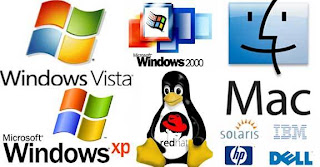Di mata para gamer hanya ada 2 produsen chip grafis yang mereka lirik, yaitu Nvidia dan ATI. Baik Nvidia maupun ATI memiliki penggemarnya sendiri. Para fans ATI selalu menganggap bahwa kualitas gambar yang dihasilkan videocard ATI lebih baik dibanding Nvidia. Sedangkan di kubu Nvidia, penggemarnya menyatakan sebaliknya. Betulkah kualitas gambar videocard ATI saat ini lebih baik daripada Nvidia? Simak perbandingan detail berikut ini....
Anggapan mengenai lebih buruknya kualitas gambar videocard Nvidia sebenarnya muncul di tahun 2003, tepatnya ketika Nvidia meluncurkan seri Geforce FX seri 5000 yang notabene sebuah blunder fatal yang tercatat sebagai sejarah hitam di perjalanan karir Nvidia. Buruknya kinerja Geforce FX saat itu membuat Nvidia melakukan trik untuk meningkatkan kinerja dengan menurunkan kualitas gambar. Hal ini justru semakin memperburuk reputasi mereka dan membuka peluang bagi ATI untuk merebut singgasana. Saat itu chip grafis andalan ATI yaitu Radeon seri 9000 terbukti mampu mengalahkan Geforce FX dalam kinerja maupun performa. Di saat itulah anggapan bahwa kualitas gambar videocar ATI lebih baik daripada Nvidia mulai tertanam di hati sanubari para gamer.
Namun kini 3 tahun telah berlalu, dan Nvidia telah melewati mimpi buruknya. Dimulai dari peluncuran Geforce seri 6000 yang membanggakan Shader Model 3, Nvidia mulai berusaha mengalahkan ATI dalam hal kualitas gambar. Di era 2005, Geforce seri 6000 mampu menoreh keunggulan dalam hal dukungan Shader Model 3 dibanding ATI X300/700/800 yang saat itu belum mensupport fitur tersebut.
Sadar akan kelemahan terserbut, di tahun 2006 ATI akhirnya juga memberikan dukungan Shader Model 3 di seri X1000 mereka, sehingga potensi bagi videocard Nvidia dan ATI untuk menghasilkan kualitas gambar yang baik kini sama.
Menyadari hal itu, Nvidia sebagai produsen chip grafis no. 1 tentu tak mau tinggal diam. Serangkaian cara mereka lakukan untuk lebih unggul dibanding ATI. Bila di era 2003 mereka melakukan trik penurunan kualitas gambar yang berujung menjadi sebuah blunder fatal, kini mereka mencari cara lain yang lebih cerdas untuk mengalahkan kualitas gambar videocard ATI. Cara tersebut adalah dengan berkonspirasi bersama para game developer untuk menjatuhkan ATI.
Sebagai produsen chip grafis no.1, Nvidia memiliki segudang uang untuk diselipkan di celah-celah kantong para programmer & game developer. Dengan begitu game buatan mereka akan berpihak ke kubu Nvidia. Atau dengan kata lain kualitas gambar game tersebut akan menjadi lebih buruk bila dijalankan pada videocard ATI.
Nvidia cukup serius dalam menjalankan strategi konspirasi ini. Bahkan mereka mempropagandakan strategi ini sebagai TWIMTBP (The Way It's Meant To Be Played).
Bila sebuah game menyandang logo TWIMTBP, berarti game tersebut dibuat dengan campur tangan Nvidia di dalamnya, dan sudah dipastikan kualitas gambar / kinerja terbaik hanya akan didapat bila menggunakan videocard Nvidia. Secara logika saja, tentu mustahil bila sebuah game yang disponsori Nvidia ternyata tampilannya sama baiknya bila menggunakan ATI.
Para fans ATI sering berdalih bahwa masalah kompatbilitas/kualitas gambar pada beberapa game adalah masalah driver yang dapat dihilangkan dengan update driver ATI Catalyst, mereka tak menyadari bahwa problem tersebut sebenarnya adalah problem yang berasal dari gamenya dan sengaja dibuat oleh game developernya bagi pengguna ATI. Jadi update driver ATI tidak akan memperbaiki problem tersebut.
Tampaknya strategi konspirasi ini dianggap cukup berhasil oleh Nvidia, sehingga mereka kian hari kian agresif dalam merangkul para game developer. Hingga saat ini, nyaris 90% game yang beredar di pasaran dibuat dengan campur tangan Nvidia di dalamnya. Untuk melihat game-game apa saja itu dapat dilihat di situs www.nzone.com
Untuk membuktikan perbedaan tampilan kualitas gambar antara videocard Nvidia dan ATI, berikut ini dilakukan berbagai perbandingan kualitas gambar secara detail dengan menggunakan beberapa game populer.
 UJI PERBANDINGAN
UJI PERBANDINGAN Perbandingan kualitas gambar dilakukan dengan menggunakan 6 macam game yang populer dan 1 macam aplikasi benchmark
1. Test kualitas gambar Need For Speed Most Wanted
2. Test kualitas gambar Serious Sam 2
3. Test kualitas gambar Tomb Raider Legend
4. Test kualitas gambar Splinter Cell Chaos Theory
5. Test kualitas gambar Splinter Cell Double Agent + video perbandingan kualitas gambar
6. Video perbandingan kualitas gambar Oblivion
7. Tes perbandingan fitur Shader Model 3 pada 3DMark 06
IN-GAME SETTING:
Setting fitur & kualitas di semua game diatas diatur ke tingkat detail paling maximal dengan resolusi 1024x768.
Anisotropic filtering diatur ke tingkat tertinggi dan FSAA diaktifkan bila memungkinkan.
TESTING PLATFORM:
Videocard:
- NVIDIA : Geforce 7600GT, 7900GS, 7900GT
- ATI : Radeon X1950 Pro, X1900XT
CPU:
- Intel Core2 Duo E6400 (2.13GHz) overclocked @ 3.2GHz FSB400 (FSB1600 QPB)
CPU Cooler :
- Thermaltake Waterblock W0010 + custom cooling tower
Motherboard
ASUS P5B Deluxe WiFi AP (intel P965)
Memory :
- 2 X 512MB Kingston "Hynix" DDR2 533 @ DDR800 (4-4-4-12)
Harddisk: 80GB Seagate Barracuda 7200.9 SATA2
PSU: SilverStone 400W dual-rail
Driver:
Nvidia Forceware 91.47
ATI Catalyst 6.11
Windows XP Professional SP2
DirectX 9c June06
| TEST 1: | Need For Speed Most Wanted |
Hinga detik ini, NFS Most Wanted masih merupakan game racing dengan tampilan terbaik. Bahkan tampilannya masih lebih baik daripada NFS Carbon yang baru saja dirilis. Sekalipun NFS Most Wanted tidak menyandang logo Nvidia, tapi sepertinya developer & publisher game ini, Electronic Arts, sempat merasakan nikmatnya makan malam bersama Nvidia.
Sajian anggur dan wanita cantik yang disuguhkan Nvidia mampu membuat para programmer Most Wanted rela memberikan tampilan terbaik game ini hanya untuk pengguna videcard Nvidia saja.
Bila anda pernah mendengar keluhan beberapa gamer mengenai tampilan yang terlalu silau di Most Wanted, maka dapat dipastikan bahwa gamer tersebut menggunakan videocard ATI. Karena memang itulah kado bencana yang khusus diberikan bagi fans ATI.
Pada videocard ATI, akan terjadi kesalahan implementasi HDR/Bloom, yang mengakibatkan gambar terlalu terang, sekalipun fitur overbright dimatikan. Dengan keadaan ini banyak objek akan kehilangan detail, dan konyolnya lagi gedung-gedung masih tampak menyilaukan sekalipun di kondisi senja hari.
Untuk lebih jelasnya lihat perbandingan tampilan screenshot di bawah ini...
Need For Speed Most Wanted (v1.3)
Daylight (siang)

Detail objek gedung dan tekstur bukit dengan menggunakan videocard Nvidia terlihat jelas. Sedangkan pada videcard ATI, cahaya silau membuat gedung nyaris tak terlihat yang diakibatkan karena error dalam implementasi HDR/bloom effect. Bahkan tekstur bukit hanya terlihat sebagai warna kuning silau saja.
Pada videocard Nvidia, detail kaca jendela pada gedung pencakar langit masih terlihat meski kacanya memantulkan cahaya matahari. Sedangkan pada videcard ATI, pantulan cahaya matahari terlalu ekstrim sehinga membuat gedung kehilangan detailnya.

Dengan menggunkaan videocard Nvidia, dinding gedung-gedung beton merefleksikan pantulan cahaya secara normal, sedangkan pada videocard ATI, dinding gedung-gedung beton seolah bersifat seperti kaca yang merefleksikan pantulan cahaya secara ekstrim, akibatnya objek jadi kehilangan
detail.

Pada videocard Nvidia ujung jalan masih terlihat jelas, sedangkan pada videocard ATI ujung jalan seringkali tak terlihat karena tersapu silaunya cahaya. Hal inilah yang seringkali dikeluhkan para gamer yang menggunakan videocard ATI, karena kondisi silau ini membuat tikungan di ujung jalan jadi tak terlihat jelas sehingga membuat game lebih susah dimainkan.
Evening (senja)

Tampilan pada videocard ATI bertambah parah dan tidak realistis pada kondisi senja. Gedung-gedung terlihat bersinar menyilaukan sekalipun di langit minim cahaya matahari. Sedangkan pada videcard Nvidia, refleksi cahaya yang terpantul di gedung-gedung terlihat natural dan serasi dengan nuansa atmosfir sekitar.

Sama seperti contoh gambar sebelumnya, pada videocard Nvidia detail gedung terlihat jelas dan pantulan cahayanya di senja hari terlihat natural, sedangkan pada videocard ATI, gedung-gedung menjadi terlihat aneh dengan cahayanya yang menyilaukan, seolah seperti suasana di planet lain.

Refeksi cahaya senja pada kaca gedung terlihat natural pada videocard Nvidia, sedangkan pada videocard ATI gedung-gedug terlihat seolah bersinar denngan refleksi cahaya yang menyilaukan, sehingga terkesan tidak realistis dan kontras dengan suasana atmosfir senja.
Pada videocard Nvidia objek-objek dinding beton di sisi kiri terlihat natural. Sedangkan pada videcard ATI, objek-objek dinding beton yang seharusnya tidak bersifat reflektif menjkadi terlihat terang menyilaukan secara ekstrim, membuat suasana menjadi serasa di arena sirkus.
Croateam, developer game asal Kroasia tampaknya telah mengantungi "uang lelah" yang cukup banyak dari Nvidia. Sebagai balas jasa, developer game Serious Sam2 ini membuat implementasi HDR pada videocard ATI akan terlihat buruk (pixelasi).
| Serious Sam 2 (HDR enabled) |

Bila HDR diaktifkan pada videocard ATI, maka pantulan cahaya terlihar terpikselasi, sedangkan pada videocard Nvidia penggunaan HDR tidak mengalami masalah. Baru setahun kemudian setelah game ini beredar dan orang sudah bosan, barulah muncul patch untuk memperbaiki problem gambar pada ATI. Tampaknya Nvidia dan developer game Serious Sam2 sengaja menunda patch tersebut agar hanya pengguna Nvidia saja yang menikmati game tersebut tanpa masalah. |
TEST 3: | Tomb Raider Legend |
Lara Croft, sang tokoh utama di game Tomb Raider, merupakan karakter paling populer dan fenomenal dalam sejarah industri game. Saking terkenalnya hingga Tomb Raider akhirnya diangkat ke layar perak. Nvidia tahu benar potensi popularitas Lara Croft untuk mendongkrak penjualan videocard mereka. Oleh karena itu mereka merangkul erat game developernya dan melakukan konspirasi bersama agar fitur Soft Shadow tidak berfungsi pada videocard ATI.
Serangkaian peringatan ditampilkan sewaktu instalasi game ini untuk mengingatkan penggunanya bahwa tampilan terbaik game ini hanya akan didapat jika menggunakan videocard Nvidia saja. Apakah peringatan tersebut hanya omong kosong belaka? Tentu saja tidak....
| Tomb Raider Legend |

Pada videocrad Nvidia, tampilan bayangan terlihat halus.
Ini menunjukkan bahwa implementasi Soft Shadow berjalan sempurna.
Sedangkan pada videocard ATI soft shadow tidak berfungsi sehingga
bayangan terlihat kasar dan bergerigi (jaggies). 
Bayangan karakter Lara Croft terlihat halus pada videocard Nvidia.
Sedangkan pada videocard ATI bayangan terlihat kasar dan terpikselasi.

Perbandingan ini menunjukkan secara lebih jelas lagi kualitas bayangan pada
videocard Nvidia dan ATI. Bayangan Lara Croft pada viodecard ATI terkesan kasar dan aneh. |
^_^ semoga bermanfaat